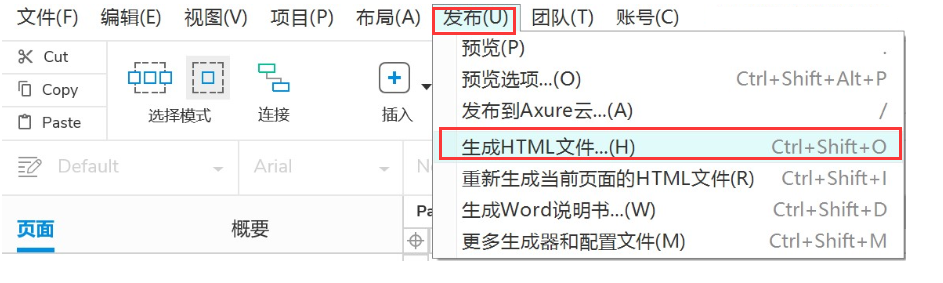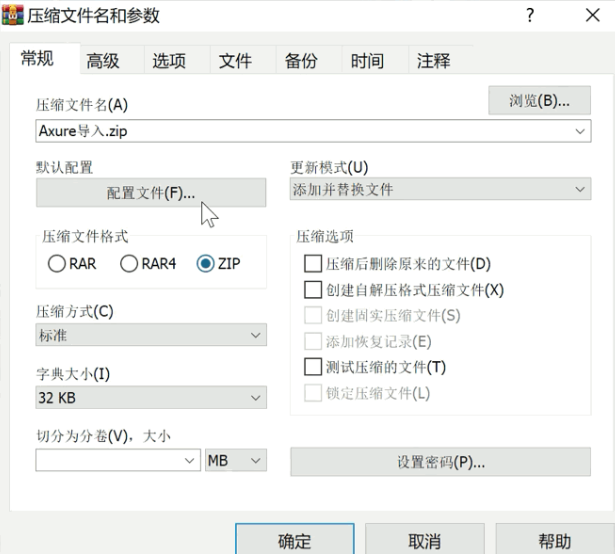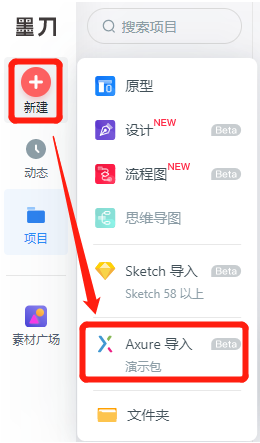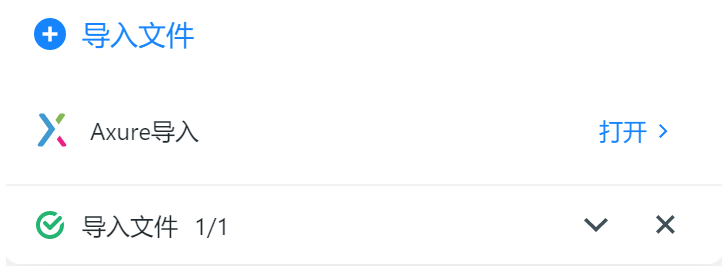Axure原型文件怎么导入墨刀里面?墨刀导入原型文件方法 |
您所在的位置:网站首页 › 墨刀导入图片缩放比例在哪里 › Axure原型文件怎么导入墨刀里面?墨刀导入原型文件方法 |
Axure原型文件怎么导入墨刀里面?墨刀导入原型文件方法
|
众所众知,墨刀是一个原型设计软件来的,可以创建制作原型设计!当然也是可以导入其它的软件的原型文件进来进行交互设计的,其中就包括有Axure原型文件!不少新手就有可能会问到了:Axure原型文件怎么导入墨刀里面?接下来小编就为大家分享一下:墨刀导入Axure原型文件的操作方法! 墨刀导入Axure原型文件的具体操作步骤: 1、首先就是需要导出Axure文件! 这个是需要在Axure软件上完成的!就是在Axure软件里面点击菜单栏的发布——生成HTML文件
2、接着就是需要将导出来的Axure原型文件进行压缩! Axure原型文件导出来之后,然后进行压缩,压缩格式为:ZIP格式!注意:压缩文件不能够进行加密!
3、开始导入墨刀软件里面去! 打开墨刀软件,在项目管理的界面左侧有一个新建,点击一下,然后选择Axure导入,将刚才压缩好的原型文件选中,然后打开就可以了!
4、Axure原型文件成功导入墨刀里面! 当原型文件里面出现导入文件1/1的时候,就代表已经成功上传导入进来了!
好了,以上即是墨刀导入Axure原型文件的全部操作过程了,希望能够帮助到你!最后,希望大家在压缩原型文件的时候,一定要是ZIP格式,以及千万千万不能够加密,加密很大可能会导致无法导入成功哦~ 最后,学习墨刀软件,就上羽兔网,墨刀在线办公协作软件零基础入门操作教程让你快速入门~ |
【本文地址】
今日新闻 |
推荐新闻 |